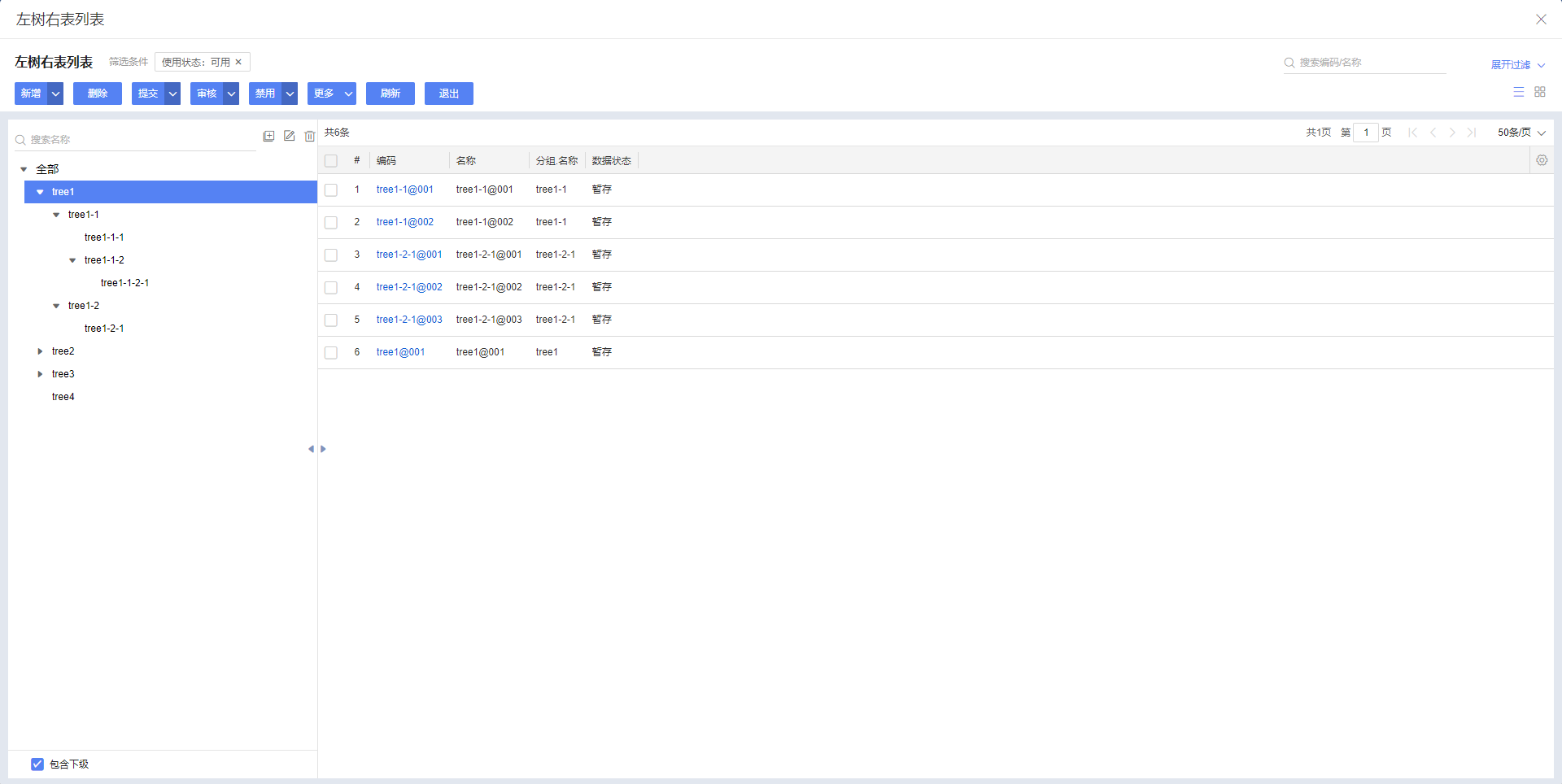一、思路
实现左树右表其实只需要这几步:
绘制左树右表样式的动态表单来展示数据,这一步可以直接用平台的bos_treelist
查询左树数据并按格式构建节点
如果左数要支持搜索框和工具栏,需要自行实现逻辑
实现点击左数节点时刷新过滤右表
左树右表页面可以理解为有两个普通的列表页面,各有各的视图与模型,如下图所示,右边是这个单据本身的列表页面,左边是bos_treelist多加的一块区域供自行绘制,我们平时那些继承AbstractListPlugin的插件里getView拿到的都是右边的页面,只有继承了AbstractTreeListPlugin才能通过getTreeListView()拿到左边的页面和监听左树相应事件

二、代码实现
以单据里一个普通文本字段(下图中的分组字段)作为左树实现左树右表为例:
首先修改【列表表单模板】,【F7列表表单模板】(此时保存预览就能看到上图效果,左树已经有了,只是为空)

单据注册插件继承自AbstractTreeListPlugin,实现initializeTree方法初始化左树:
这里首先要去查询左树的数据,由于示例用的是单据的文本字段作为左树,所以是去查询所有单据数据后再去重,如果你们的左树是单据上的某个基础资料,改下查询为查这个基础资料数据即可(查出id和name就行)
拿到根节点的TreeNode,添加下级节点(TreeNode构造方法的第二个参数是节点id,这里我用的文本做左树,没有现成的id,就用文本代替了,用基础资料做左树的建议用id)
this.getTreeModel().addNode方法可以给指定节点添加下级节点,这里我左树只做一级,所以都是给根节点添加下级,大家想做多级的,调整第一个入参即可(TreeNode为树形结构,有parentid和children)
public class TestTreeListPlugin extends AbstractTreeListPlugin {
@Override
public void initializeTree(EventObject e) {
super.initializeTree(e);
//左树数据来源
DynamicObjectCollection col = QueryServiceHelper.query("a2h6_treelisttest","a2h6_textfield",new QFilter[]{});
if (CollectionUtils.isEmpty(col)){
return;
}
Set<String> set = col.stream().map(dy -> dy.getString("a2h6_textfield")).collect(Collectors.toSet());
//开始插入左树节点
TreeNode root = this.getTreeModel().getRoot();
for (String nodeName : set) {
this.getTreeModel().addNode(root.getId(), new TreeNode(root.getId(),nodeName,nodeName));
}
//控制根节点是否可见
// this.getTreeModel().setRootVisable(false);
}
}效果如图所示,根节点默认叫【全部】,想修改文本的在上面加上root.setText("文本");即可,也可以调整根节点可见性,更多方法见左树右表单据列表插件-数据模型 (kingdee.com)

再就是处理左树搜索框和工具栏:
initTreeToolbar方法可以让我们决定是否展示搜索框,新增,编辑,删除按钮
@Override
public void initTreeToolbar(EventObject e) {
//父类方法会调用this.getView().setVisible(true, new String[]{"btnnew", "btnedit", "btndel", "searchap"});
// super.initTreeToolbar(e);
}search方法可以监听左树的搜索,这里我们要根据搜索内容过滤左树,得先把以前的子节点清掉,再重新查出左树数据再添加新的子节点,最后刷新根节点
@Override
public void search(SearchEnterEvent evt) {
super.search(evt);
//清理以前的子节点
TreeNode root = this.getTreeModel().getRoot();
if (CollectionUtils.isNotEmpty(root.getChildren())){
root.getChildren().clear();
}
//根据查询内容查询查询左树数据
QFilter[] filters = StringUtils.isEmpty(evt.getText())?new QFilter[]{}:
new QFilter("a2h6_textfield", QCP.like,"%"+evt.getText()+"%").toArray();
DynamicObjectCollection col = QueryServiceHelper.query("a2h6_treelisttest","a2h6_textfield", filters);
if (CollectionUtils.isNotEmpty(col)) {
Set<String> set = col.stream().map(dy -> dy.getString("a2h6_textfield")).collect(Collectors.toSet());
//开始插入左树节点
for (String nodeName : set) {
this.getTreeModel().addNode(root.getId(), new TreeNode(root.getId(), nodeName, nodeName));
}
}
//刷新节点
this.getTreeListView().refreshTreeNode(root.getId());
//补充功能:同时刷新右表,会和右表过滤控件已选择条件互斥,目前我的处理不太完善,慎用
if (StringUtils.isNotEmpty(evt.getText())){
QFilter filter = new QFilter("a2h6_textfield", QCP.like,"%"+evt.getText()+"%");
ListShowParameter listShowParameter = (ListShowParameter)this.getView().getFormShowParameter();
List<QFilter> filterList = listShowParameter.getListFilterParameter().getQFilters();
filterList.add(filter);
((IListView)this.getView()).refresh();
}else {
((IListView)this.getView()).refresh();
}
}效果如图所示

treeToolbarClick方法可以监听工具栏的点击事件,如果左树用的基础资料,点击新增可以自行showForm新增页面,然后在closedCallBack方法里参考search方法清掉旧节点,重新插入新节点,再刷新根节点。点击编辑、删除同理,这里就不贴代码了,打个断点看下入参格式

buildTreeListFilter方法在点击左树节点时会触发,这时需要过滤右表,添加filter即可(这里nodeId我在构造节点时传的就是文本本身,所以直接拿来用了)
@Override
public void buildTreeListFilter(BuildTreeListFilterEvent e) {
super.buildTreeListFilter(e);
//点击的是根节点,即全部,不用给右表设置过滤条件
if (e.getNodeId().equals(this.getTreeModel().getRoot().getId())){
return;
}
//这里的过滤和右表搜索框也会互斥
e.addQFilter(new QFilter("a2h6_textfield", QCP.equals,e.getNodeId()));
}效果如图所示

这样一个左树右表页面就完成了,更多事件可参考:左树右表单据列表插件事件总览 (kingdee.com)